PuTTY 是一个久负盛名的 Windows 系统上的远程登录工具,提供包括 SSH、Telnet、Serial 等协议的远程登录,当然,在站长们的眼里,就是一个免费 SSH 客户端。PuTTY 在本站看来,不能算好用,优点是免费、简单、快速上手(当然其他 SSH 客户端其实上手也很快),主要是比较老牌,所以名气比较大,但是甚至连保存密码这种最基本的功能都没有(如果需要保存密码可以自己网上搜一下,有各种 trick 可以实现,本文不做介绍)。本文介绍一下 PuTTY 的下载、安装、使用方法,作为大家 SSH 客户端的一个备选。
当然,本站还是推荐跨平台超好用的免费 SSH 客户端 Termius:《Windows 免费 SSH 客户端工具新推荐:Termius – 跨平台可同步配置》。
一、PuTTY 下载和安装
下载地址:https://www.chiark.greenend.org.uk/~sgtatham/putty/latest.html
下载页面如下,我们点击对应的下载链接进行下载即可,主要是 32 位和 64 位的区别,这个根据我们自己的电脑来选择即可。
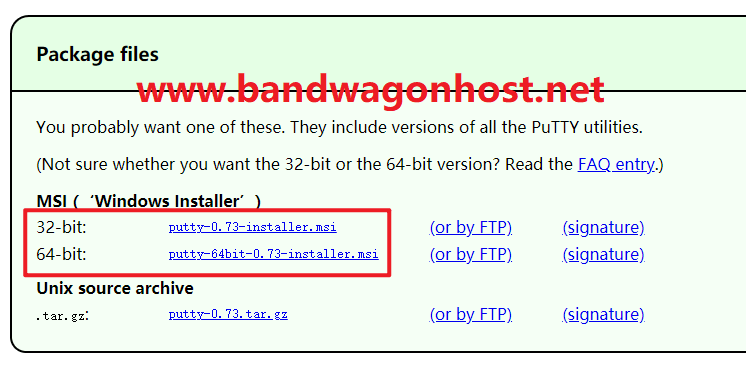
下载完成之后,安装就不用多说了,一路 Next 即可。
二、PuTTY 使用教程
打开 PuTTY,安装之后有多个程序,注意不要打开错了,本文介绍的是 PuTTY,所以我们打开 PuTTY,如下图所示。
在 Host Name 和 Port 下面输入 IP 和端口号,获取方法参考《搬瓦工 VPS 购买后查看 IP 地址、获取 SSH 端口和密码的方法》。
如果我们想保存这个 IP、端口号,可以在 Saved Sessions 下面填写名称,然后点击 Save 即可。
然后点击下方的 “Open”,开始登录。
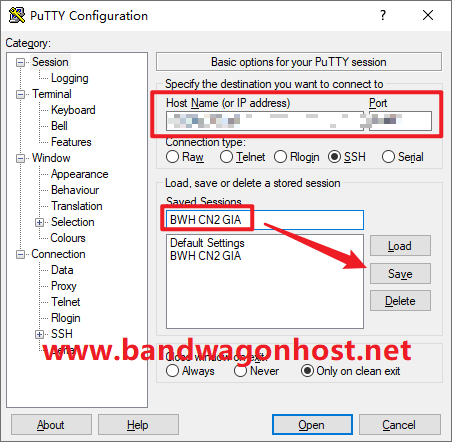
如下图所示,会看到提示信息,我们点击 “是”,然后继续。
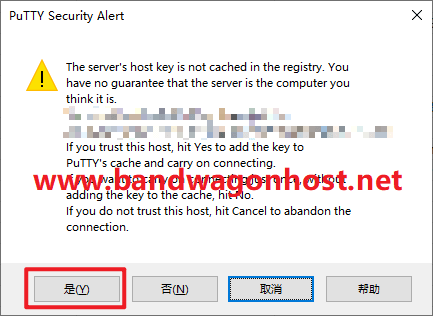
在下面的页面中,在 “login as:” 后面填写用户名,也就是 root,然后回车。
之后提示输入密码,我们需要输入 VPS 的登录密码。注意:输入的时候不会显示,但是不影响我们输入。同时注意不能输错,输错了只能重来了。输入完之后,回车就能登录成功。
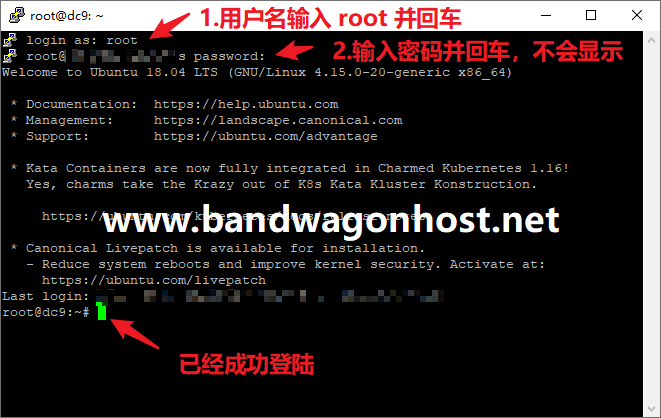
登录成功之后,就可以继续我们的操作了。
比如如果需要建站,就可以参考《搬瓦工建站教程:PHP + MySQL 建站环境一键安装配置脚本整理》等文章的后续教程了。
三、搬瓦工便宜方案
1、目前最便宜和最推荐(性价比最高)的方案,如果需要购买又不知道怎么选择,直接根据自己预算购买这两个方案之一即可:
- 如果就想买个最便宜的,可以购买最便宜方案;
- 如果预算较为充足,想买一个质量更好、更适合建站的,可以购买最推荐方案,也就是性价比最高方案。
CN2 常规版 20 GB
- CPU:1 核
- 内存:1024 MB
- 硬盘:20 GB SSD
- 流量:1000 GB / 月
- 带宽:1 Gbps
- 机房:CN2 9个机房
- 迁移:可迁移机房,流量不变
- 价格:49.99 美元/年
CN2 GIA ECOMMERCE 20GB
- CPU:2 核
- 内存:1 GB
- 硬盘:20 GB SSD
- 流量:1000 GB/月
- 带宽:2.5 Gbps
- 机房:DC6 CN2 GIA 机房
- 迁移:可迁移至其他机房,流量不变
- 价格:65.99 美元/半年,119.99 美元/年
如果上面这两个方案缺货或者已经失效,可以查看下方推荐的更多方案。
2、其他推荐方案:
目前所有推荐方案如下:
3、更多方案:
4、区别介绍:
更多教程可以直接在本站进行搜索。
未经允许不得转载:Bandwagonhost中文网 » PuTTY:Windows 远程登录工具免费 SSH 客户端下载、安装、使用教程







![搬瓦工新机房:荷兰阿姆斯特丹 DC2 [EUNL_2],附测评,荷兰 EUNL_3 机房已下线-拆东墙](https://www.jpflj.com/wp-content/uploads/2024/10/e690ace793a6e5b7a5e696b0e69cbae688bfefbc9ae88db7e585b0e998bfe5a786e696afe789b9e4b8b9-dc2-eunl_2efbc8ce99984e6b58be8af84efbc8ce88db7_6700cdfe62a15-220x150.jpeg)

最新评论
5211314
能不能教我 一点不会